不具合対応について
基本的に不具合は速やかに修復したいと考えております。
- 清書納言のチェックリストはお客様ご依頼を基に登録し、納品前にチェックリストを確認ご了解の上、納品しています。確認内容と納品内容が違う場合は速やかに修正を行います。FAXなどでご指示下さい。
- 登録画面や各レポートなどは清書納言の基本システムです。不具合報告を頂きましたら修正を行います。
- 仕様と不具合 清書納言仕様と報告頂いた不具合との判別が難しい場合は、登録済みデータを頂き、仕様と不具合との切り分け作業を行う場合がございます。結果を報告し対応についてご提案を致します。
- 不具合修正の期間
清書納言のシステム上、ご利用初年度より清書納言で点検データの登録を行い、2年目以降はコピーにてチェックリストが作成可能です。システム上のすべての機能が2年目終了までにご利用頂けます。 従って、ご利用2年目終了までに不具合報告を頂ければ修正を行います。 修正の期間、方法などは機能とご利用の緊急性などを検討して、打合わせにより決定致します。
清書納言操作中にエラーや不具合が発生したときの対応方法
日付項目に文字を入れた場合など、入力時に正しいデータ入力行われなかった場合、システム側でチェックを行いエラー表示されます。
そのように清書納言でエラーを出している場合もありますが、MS-Access側から出力されるエラーもあります。
その際は通常ですとOKボタンやESCキーで正規処理に戻ります。
OKボタンやESCキーで正規処理に戻らず、エラーがループしたり、画面が崩れてしまったり、データが壊れてしまうようなエラーや他の不具合が発生した場合は、弊社にご連絡下さい。
まずは現象をできる限り経緯をお知らせ下さい。現象のご連絡内容から、弊社でも同バージョンで、同様のオペレーションで検証を行います。
その検証で同現象が再現出ない場合は、データをお預かりして、同様のオペレーションで検証致します。
弊社でエラーや不具合の再現できないと、原因の追求ができない場合がございます。 憶測での対応となってしまいますので、できる限り具体的な内容をご連絡頂ければと思います。
具体的なエラーの報告手順
1.画面のスクリーンショットを取る
キーボードよりPrintscreen(PrtScn)ボタンを押して頂くと、クリップボードに画面状態が保存されますので、ペイントソフトを起動して「貼り付け」を行いjpg形式で保存を行って下さい。
サポート専用お問合せフォームからスクリーンショット画像を送ることができます
2.エラーメッセージが出た場合はメモして下さい。
画面の保存以外にエラーメッセージが出た場合はメモして下さい。
消えてしまった場合は、覚えている程度で結構ですので、エラーメッセージが出たことをメモして下さい。
3.操作の手順をメモして下さい。
エラーが出るまでの経緯をできる思い出してメモして下さい。
①起動→②顧客マスター修正→③チェックリスト入力と修正3件ほど→④問い合わせからコピー後にエラー表示される
…このように簡単な手順で結構です。
4.チェックリストのコピーや入力、編集を行っていた場合は、標章番号を必ずお知らせ下さい。
コピーの場合はコピー元の標章番号、検査種別、コピー先の標章番号、検査種別をお知らせ下さい。
5.エラーメッセージが複数出る場合はメモして下さい。
操作手順の何番でどのようなエラーが出たかなど、できる限りで結構ですので確認して下さい。
6.システムが反応しない場合や、エラーメッセージがループしていて終了できない場合
データ破損、プログラム破損などでACCESSでエラーが発生した場合はOK、ESCキーで戻らない場合があります。
その際は一度清書納言を終了してから、再度起動をお願い致します。
エラーメッセージがループしていて終了できない場合は、タスク バーを右クリックして、「タスク マネージャー」起動します。
画面の「プロセス」でWindowsで現在稼働中のアプリが表示されます。
稼働中アプリのリストから清書納言を指定して、「タスクの終了」または「アプリの終了」を行って下さい。
「タスクマネージャ」で清書納言が終了できない場合は、Windowsの電源メニューから「シャットダウン」を選択して強制的にパソコンをシャットダウンして下さい。 シャットダウン後、再び起動を行い、清書納言を再起動できるかを確認して下さい。
7.清書納言データを送ってください
ssng8_d.accdbを検索して、ZIP形式で圧縮してメールでサポート宛てに、 画面のスクリーンショット、ssng8_d.zipは添付ファイルにて、エラーメッセージや操作手順、標章番号はメール内にてご記入の上お送り下さい zip形式の圧縮ファイルを作成するときはパスワードの設定を行い、別便のメールでパスワードをご連絡下さいますようお願い致します。
8.ご連絡を頂きましたら、こちらでデータを検証して対応などをご連絡を差し上げます。
ファイルサイズが大きすぎて、メールで送れない場合は、弊社サーバーにファイルの送信システムがありますので、その旨ご連絡下さい。 送信システムは都度パスワードを設定する仕組みになっておりますので、あらかじめ公開しておりません。
9.日頃のご利用の際のご注意 ・清書納言メニューの「修復最適化」を時々実行して下さい。データ領域の整理などを行います。 ・年度ごと、月ごとなど、御社での基準をお作りになってデータのバックアップをお取り下さい。 ・退避ファイルも同時に作成されておくと安心かと思います。
10.データファイル、バックアップファイル、退避ファイルについて ・データファイル ssng8_d.accdb 清書納言システムで利用しているデータファイルです。 このファイルが削除されたり、一部壊れたりした場合は清書納言はエラーが掛かったり、起動しなくなったりします。システム上大切なファイルですのでお取り扱いはご注意下さい。 ・バックアップファイル
ssng8_160615.accdb 6桁の数字のあるファイルはバックアップファイルであり160615部分は日付になっています。
またバックアップファイルは清書納言メニューの「バックアップ読込」プログラムから読み込む事が可能です。
このファイルから復旧できる内容はチェックリストのデータと顧客のデータのみです。
・退避ファイル
ssng8_d_20160615112410.accdb このような14桁の数字がついてる形式のファイルで、
ファイル作成時の年月日時分秒がファイル名の数字として使われています。 このファイルはデータファイルと同じ形式で、データファイルのコピーですので、この退避ファイルより、退避ファイルが作られた日時の状態に完全にデータファイルを回復することができます。検査データ他、すべてのマスターも含まれています。
万が一、パソコンが起動しなくなったり、データファイルが消えてしまったりした場合にこのファイルを使って退避ファイルを作成した時点ではありますが、データを素早く復旧するために作成致しますので。
できればバックアップと同様に作成して頂いて、外部記憶装置に保存して頂ければ安全かと思います。
データ保護管理対策をよろしくお願い致します。
サポート専用お問合せフォームをご利用ください
清書納言についてお気軽にお問合せください!
清書納言お問合せ先
有限会社 モーラ
電話番号が変更になりましたのでご注意ください!
TEL:072-380-0277